Как написать топик
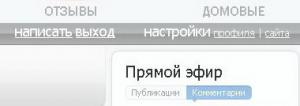
Чтобы попасть на страницу добавления нового топика достаточно нажать на ссылку "написать".
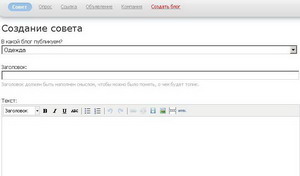
Зайдя на ссылку написать, вы попадете на такую страницу. Там вам в первую очередь нужно будет выбрать блог, в который вы будете размещать ваш топик. Возможно это будет ваш личный блог. Если вы не вступили ни в один блог, то у вас будет возможность написать только в свой личный. Если же вы ранее вступили в другие блоги, то сможете написать и в них. Для этого выберите в выпадающем меню тот блог, в который вы хотите написать.
Далее идет заголовок вашего топика, потом непосредственно само сообщение.
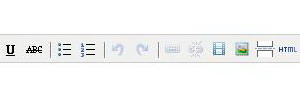
При написании топика вы можете пользоваться дополнительными функциями. Начнем справа налево. HTML - это атрибут для продвинутых пользователей, которые сами знают как им пользоваться. Большинству это не понадобится.
Следующая иконка, разделяющая линиейстраницу надвое. Используется для того, чтобы отделить вступление, которое будет видно в просмотре всех топиков, и непосредственно остальную статью. Используется если у вас большая статья. Т.е., например, написав 3-4 предложения вы можете нажать на этот значок, у вас появится линия. После этой линии продолжайте писать. Остальной текст после линии будет виден только тогда, когда человек зайдет на саму статью. Текст и картинки до линии будет показан в анонсе.
Следующая иконка - картинка. С помощью этой функции вы сможете загрузить илюстрацию в вашу статью. Загружать можно как с вашего комьютера, так и картинку из интернета. Максимальный размер - 300px в ширину.
Следующий значок - загрузка видео. Используется продвинутыми пользователями, которым объяснения не требуются. Затем идут иконки создания и удаления ссылки, стрелочки туда-сюда для отмены последних действий. Затем идут знакомые иконки, которые делают индентичные известным офисным программам эффекты - жирный, курсив, подчеркивание, зачеркивание и т.п.
После того, как вы оформили ваш топик, вам нужно заполнить поле "метки". Там нужно написать несколько (минимум одно) ключевых слов, характеризующих вашу статью. Если вы хотите, чтобы вашу статью не комментировали, то вам необходимо поставить галку на "запретить комментировать".
После того, как вы заполнили все графы вы можете сделать предпросмотр, добавить себе в черновики (и позже вернуться к доработке статьи) или опубликовать ваш топик, нажав на соответствующую кнопку.
После этого ваше сообщение окажется или в
персональных блогах или в
коллективных. Если ваш топик понравится другим участникам и они начнут положительно его оценивать, то ваш топик окажется на главной странице сайта.
Назад к инструкции по рабте с сайтом
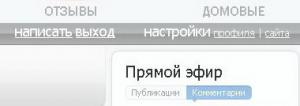 Чтобы попасть на страницу добавления нового топика достаточно нажать на ссылку "написать".
Чтобы попасть на страницу добавления нового топика достаточно нажать на ссылку "написать".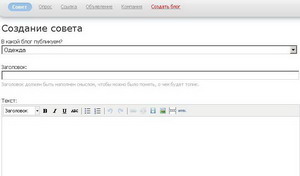 Зайдя на ссылку написать, вы попадете на такую страницу. Там вам в первую очередь нужно будет выбрать блог, в который вы будете размещать ваш топик. Возможно это будет ваш личный блог. Если вы не вступили ни в один блог, то у вас будет возможность написать только в свой личный. Если же вы ранее вступили в другие блоги, то сможете написать и в них. Для этого выберите в выпадающем меню тот блог, в который вы хотите написать.
Зайдя на ссылку написать, вы попадете на такую страницу. Там вам в первую очередь нужно будет выбрать блог, в который вы будете размещать ваш топик. Возможно это будет ваш личный блог. Если вы не вступили ни в один блог, то у вас будет возможность написать только в свой личный. Если же вы ранее вступили в другие блоги, то сможете написать и в них. Для этого выберите в выпадающем меню тот блог, в который вы хотите написать. 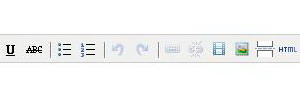 При написании топика вы можете пользоваться дополнительными функциями. Начнем справа налево. HTML - это атрибут для продвинутых пользователей, которые сами знают как им пользоваться. Большинству это не понадобится.
При написании топика вы можете пользоваться дополнительными функциями. Начнем справа налево. HTML - это атрибут для продвинутых пользователей, которые сами знают как им пользоваться. Большинству это не понадобится.